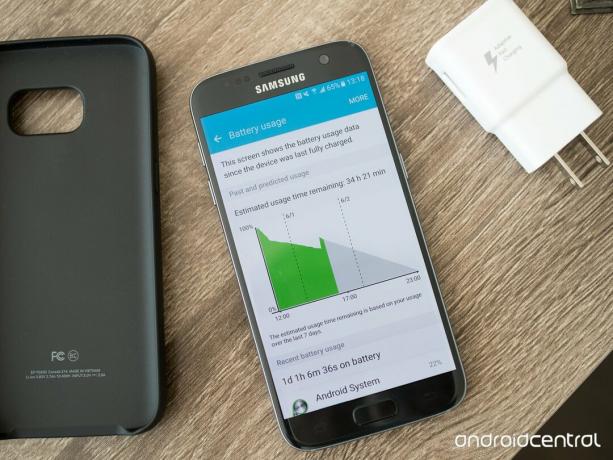
Igavene püüdlus nutitelefonide aku eluea pikendamiseks jätkub, sest üha tõhusamad kiibid ja suuremad akud on uue tarkvara, rakenduste, funktsioonide ja suurte ekraanidega lahingus. Tahate, et teie telefon teeks kõike, aga ka seda väga pikka aega - ja need asjad on vastuolus, eriti kui te ei soovi seinakontakti taga ajada kõikjal, kuhu lähed.
The Galaxy S73000 mAh aku on suurem kui Galaxy S6 ja pakkumisi tõesti tahke aku kasutusaeg. Kuid kui leiate, et teie GS7 on päeva lõpuks lühike - eriti kui see vananeb -, on meil käputäis näpunäiteid, kuidas oma akut maksimaalselt ära kasutada.
Jälgige akut näljaseid rakendusi
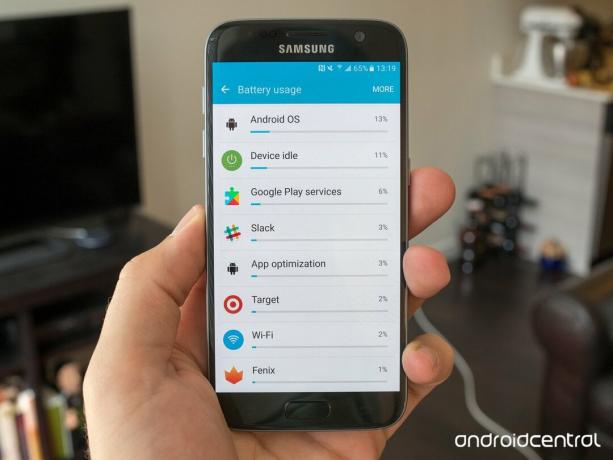
Nii palju kui soovime, et kõik seal olevad rakendused oleksid kirjutatud selleks, et olla suurepärane telefonikodanik ja olla ettevaatlik oma telefoni piiratud ressursside kasutamisel, pole see kahjuks nii. Kui teil on hunnik rakendusi installitud ja leiate, et telefoni aku tühjeneb soovitud kiiremini, võite telefoni seadetes vaadata, kuidas toimuvat diagnoosida.
Avage telefoni seaded, puudutage
Aku ja siis Aku kasutamine. See pole lõplik loend rakendustest, mis kasutavad teie akut ja muidugi, kui te tegelikult seda kasutate kasutamine rakendust, mida see palju kuvatakse, kuid aku kasutamise ekraan võib näidata, kui midagi närib teie akut ilma teie teadmata. Kui leiate rakenduse, mis käitub pidevalt valesti, kaaluge selle desinstallimist.Vaadake rakenduse energiasäästu seadeid

Isegi kui tuvastate ja eemaldate telefonist energiat nälgivad rakendused, on palju muid rakendusi, mida soovite hoida, kuid töötate endiselt asjatult taustal. Parim viis selle lahendamiseks on Galaxy S7 seadetes „Rakenduse energiasääst”, mille leiate lehelt Aku telefoni seadete piirkonnas.
Kui rakenduse energiasääst on sisse lülitatud, piirab teie telefon rakenduste võimalust taustal töötada, kui te pole neid üle viie päeva kasutanud. Näiteks kui te pole nelja päeva jooksul rakendust Foursquare avanud, ei saa see taustal vohada, kuna olete väljendanud, et te pole huvitatud selle käivitamisest kogu aeg. Rakendus töötab selle avamisel endiselt ja see lähtestab loenduri, et seda uuesti optimeerida.
Seadetes saate soovi korral rakenduse kaupa määratleda, millised seaded on - vaikimisi laske rakendusel pärast viiepäevast tegevusetust energiat säästa, kuid võite ka selle seadistada säästma energiat või mitte kunagi võim. Näiteks võite soovida, et mõni reisiautomaat nagu rakendus American Airlines saaks alati lennuvärskendusi esitada, kuigi te ei pruugi seda iga viie päeva tagant avada.
Desinstallige või keelake kasutamata puhvervara
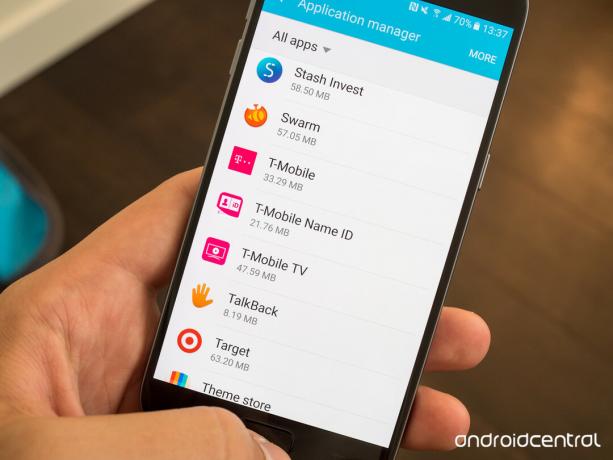
Kui ostsite oma Galaxy S7 operaatorilt, siis on tõenäoline, et see on täis hulgaliselt rakendusi - helistage neile soovi korral "bloatware" -, mida te ei soovi. Need rakendused võivad teie akut käitada ja ära kulutada ning isegi siis, kui teil pole üht äärmuslikku süüdlast, võib käputäis halbu näitlejaid aku kestvusele märkimisväärselt mõjuda.
Nii et selle eelinstallitud rakenduste lihtsalt ignoreerimise või käivitusprogrammi peitmise asemel minge läbi ja desinstallige kõik, mis võimalik, ja keelake ülejäänud. Avage oma telefoni seaded ja leidke Rakendused ja toksake seejärel Rakendushaldur rakenduste loendi saamiseks. Leidma kõike, toksake Veel ja siis Kuva süsteemirakendused.
Lülitage kasutamata raadiod välja nagu WiFi ja Bluetooth
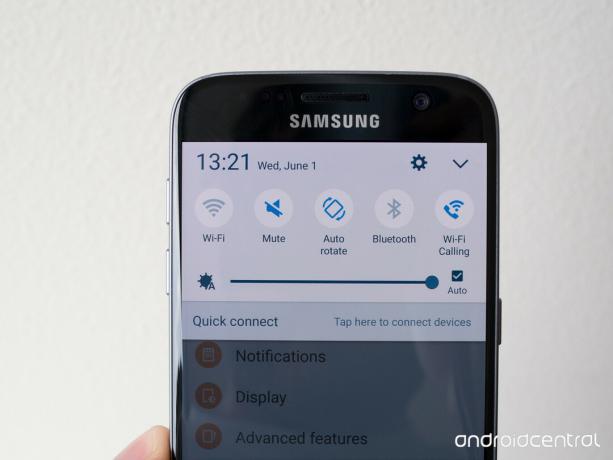
See on tõsi, olenemata sellest, milline telefon teil on - kui te ei kavatse pikka aega WiFi või Bluetoothi kasutada, lülitage need lihtsalt välja. Galaxy S7 kiirklahvide abil teavitusruumis on neid lihtne lihtsalt puudutada ja välja lülitada ning vajadusel kiiresti uuesti sisse lülitada. Nüüd pole muidugi põhjust nende kahe raadio välja lülitada, kui kavatsete neid kogu aeg uuesti sisse lülitada päev - mugavus on oluline -, kuid kui kavatsete pikema venitada ilma üheta, võtke nende pööramiseks kaks sekundit väljas.
Kui sa tegema Kui soovite, et WiFi oleks sisse lülitatud, võite vähemalt mõne lisafunktsiooni välja lülitada, mis võtab veidi lisamahla. Puudutage oma Wi-Fi seadetes Veel siis Täpsem ja lülitage välja Võrgu teavitamine, samuti kõik muud leviala automaatse liitumise seaded, mille operaator võib olla lisanud.
Kasutage energiasäästurežiimi ja ülisäästurežiimi

Samsungil on kõigis oma hiljutistes telefonides suurepärased sisseehitatud energiasäästurežiimid ja need töötavad tõesti hästi. See, mida enamik inimesi peab kasulikuks, on tavaline „energiasäästurežiim”, samal ajal kui „ülim energiasäästurežiim” jääb absoluutse viimase lülitina kasutamiseks.
Kui lülitate energiasäästurežiimi sisse, teeb teie telefon käputäie asju, et tühjendada käputäis täiendavaid protsendipunkte, kui teie aku varu on madal. Galaxy S7 piirab oma jõudlust, lülitab vibratsiooni tagasiside välja ja piirab asukohateenuseid, et pakkuda telefoni aku säästmiseks minimaalset mõju. Kui soovite astuda sammu kaugemale, puudutage kõigi taustandmete piiramiseks seadete lülitit, mis hoiab rakendusi kasutamast andmeid, kui need pole avatud ja kasutusel. Võite seadistada energiasäästurežiimi nii, et see lülitub automaatselt sisse 50, 20, 15 või 5% aku korral, või võite selle lihtsalt vajadusel käsitsi sisse lülitada.
Ülim energiasäästurežiim läheb veel mitu sammu edasi, lülitades telefoni täieliku jõudluse ja funktsioonide miinimumini, et maksimeerida piiratud akuressursse. Teie telefoni ekraan lülitub halltoonide režiimile, rakenduste kasutamine on piiratud, mobiilne andmeside lülitub ekraaniga välja ja täiendavad raadiod on välja lülitatud. See on tõesti mõeldud viimase abinõuna ja seda tuleks tegelikult kasutada ainult telefoni hoidmisel elus on palju olulisem kui tegelikult kasutades sinu telefon.
Tehke ekraanikuva seadetes mõned muudatused
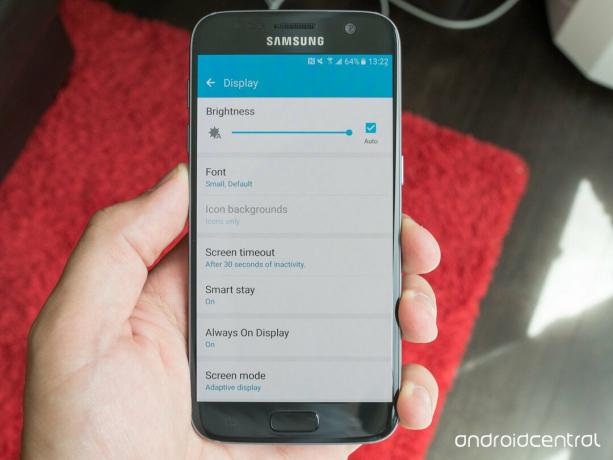
Galaxy S7-l on oma valdkonnas juhtiv ekraan ja kuigi see tegelikult on tõesti tõhus, võtab see päeva jooksul ikkagi suure osa akust. Kui sukeldute telefoni kuvaseadetesse, leiate mõned erinevad nipid, mida saate selle teha ei muuda teie telefoni kasutuskogemust, säästes samal ajal ka mõne protsendipunkti aku.
- Ekraani heledus: Kaaluge ekraani heleduse vähendamist. Automaatse heleduse õige nähtavuse tagamiseks saate siiski erinevates tingimustes kontrollida, kuid liugurit pisut allapoole liigutades langeb heledus paljudes olukordades.
- Ekraani aegumine: Mida madalam, seda parem. Ekraan ei kasuta toitu, kui see on välja lülitatud!
- Nutikas viibimine: See funktsioon hoiab ekraani sisselülitatuna, kui seda aktiivselt vaatate, mis võib aidata teil ekraani üldise ajalõpu sätte tagasilükkamisega hakkama saada.
- Alati ekraanil: Sõltuvalt sellest, millist AOD-režiimi te kasutate, võtke ka palju akut, kuid kui saate hakkama muidu "välja" ekraanil teabe puudumisega, võite AOD-i täielikult välja lülitades säästa paar protsendipunkti.
Värskendage uusimale tarkvarale

See võib tunduda ilmne, kuid kui te pole võtnud aega oma Galaxy S7 värskendamiseks uuele versioonile teie operaatori poolt välja antud tarkvara, võite kaotada olulised aku täiustused elu.
Kontrollige, kas teie telefonil on värskendus Seaded ja Teave seadme kohta ja toksake Laadige värskendused alla käsitsi kontrollima. Tavaliselt tähendab see, kui värskendus on saadaval, et Samsung on parandanud olulise vea või lisanud funktsiooni, mis vähemalt enamuse ajast võib aku kasutusaega positiivselt mõjutada.
Lülitage Google Play ja Galaxy rakenduste automaatsed värskendused välja
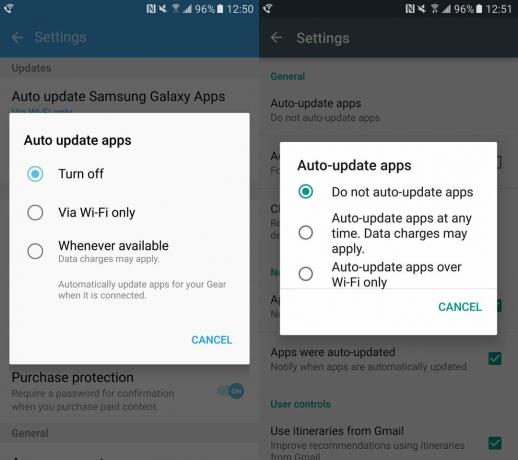
Kui siin on üks asi, mille oleme loonud, on see, et rakendused, mis töötavad siis, kui te seda ei looda, võivad olla tüütud. See kehtib ka rakenduste poodide kohta, mis neid rakendusi alla laadivad ja haldavad, milleks on antud juhul Google Play ja Galaxy Apps.
Google Play osas avage rakenduse seaded, puudutage Rakenduste automaatne värskendamine ja seadistatud väärtusele Ärge värskendage rakendusi automaatselt maksimaalse akusäästu saavutamiseks. Kui soovite need värskendused saada automaatselt, kuid soovite leida tervisliku kesktee, valige Rakenduste automaatne värskendamine ainult WiFi kaudu, mis säästab ka mobiilse andmeside kulusid.
Puudutage rakenduses Galaxy Apps ikooni Veel nuppu ja siis Seaded automaatse värskendamise seadete paljastamiseks. Siin teeb Samsung vahet omaenda rakenduste ja muude poe kaudu installitud rakenduste automaatsel värskendamisel. Mis puutub Samsungi enda rakendustesse, siis teie parim valik on seade Ainult WiFi kaudu. Teiste rakenduste puhul on teil võimalus valida Lülita välja.
Tehaseseadete taastamine
Kui olete oma Galaxy S7 kasutanud peaaegu kaks aastat ja teil on probleeme, võib teil olla aeg tehase lähtestamisega uuesti alustada. Nendel kaasaegsetel telefonidel on igasuguseid süsteeme, et proovida aja jooksul oma tarkvara tõrgeteta töötada, kuid on kahetsusväärne reaalsus, et vana tarkvara kipub pikaajalisel kasutamisel aeglustuma. Kui lisate ja eemaldate andmeid, vahetate rakendusi ja kasutate oma telefoni iga päev, muutub see järjest raskemaks hallatav tarkvara - ja nii võib tehase lähtestamine olla suurepärane viis kogu selle jäägi parandamiseks krutt.
Tehke varukoopiad kõigist oma olulistest andmetest - Samsung pakub isegi sisseehitatud varundusteenust - ja tehase lähtestamiseks järgige neid samme:
- Sisestage oma telefoni oma Seaded ja kerige alla Üldine juhtimine.
- Puudutage Lähtesta põhja lähedal.
- Puudutage Tehase andmete lähtestamine.
- Kaks ülejäänud valikut lähtestavad valgust ainult konkreetsete sätete korral - kasulik tõrkeotsingu samm, kuid mitte see, mida me siin soovime.
- Lugege kõigi lähtestatavate andmete kinnitust ja puudutage Lähtestage seade - teil palutakse oma lukustuskuva kinnitada, kui teil seda on.
Telefon taaskäivitub ja võtab paar minutit ning selle lõpus on teil värske telefon, millel pole muud kui põhitarkvara. Seadistage oma telefon varundamiseks ja peaksite märkama mõningast paremat jõudlust ja aku kasutusaega. Olge installitud tarkvara ja rakenduste suhtes mõistlik ning saate sellega veelgi paremini hakkama.
Kasutage kiirlaadimise eeliseid, kui peate end uuesti sisse lülitama

Pole tähtis, mida te oma Galaxy S7 aku tööea pikendamiseks teete, on kurb tõde see, et peate selle ühel hetkel tegelikult laadima. Kui sa tegema lõpuks laadige oma GS7 üles, kaaluge telefoniga kaasasoleva toitetoru ja kaabli kasutamist. Selle laadijaga laadib teie Galaxy S7 võimalikult kiiresti, mis tähendab, et saate telefoni kätte laadija tagastamine lühema ajaga - vaid 30 minutit laadijaga lisab teile olulise summa aku.
Kui soovite lisalaadijat, otsige laadijaid, mis on sertifitseeritud Qualcomm Quick Charge 2.0 jaoks, et saada sarnane kogemus, kui teil pole pakendis olevat laadijat saadaval.
Viimane võimalus: kaaluge aku ümbrist

Kuigi kõik ülaltoodud näpunäited võivad suurendada aku pikaealisuse märkimisväärset kasvu, ei saa mõned inimesed lihtsalt oma telefonides seda, mida nad vajavad, ja hoiavad akut terve päeva. Kui tõukamine tuleb tõrjuma, soovitame (vastumeelselt) vaadata telefoni akuümbrist. Meie juhtivad valikud pärinevad Samsungilt endalt ja tuntud juhtumite valmistajalt Mophie'lt, kes mõlemad pakuvad Galaxy S7 jaoks tõeliselt kindlaid valikuid.
Samsungi juhtmeta akulaadija on libe (aku korpuse standardite järgi), lihtne ja lisab teie juhtmevaba laadimisega teie Galaxy S7 akule 50%, mis jätab teie pordid katmata.
Vaadake Amazonis
Mophie mahlapakk on natuke suurem ja lisab teie telefonile 60% akust umbes poole Samsungi enda korpuse ajast - ja kuigi see laeb telefoni mikro-USB kaudu, saab korpust ennast juhtmeta laadida.
Vaadake Amazonis
Mõlemad lisavad teie telefonile märkimisväärse hulga, kuid kui te lihtsalt ei suuda päeva muudmoodi läbi viia, andke neile pilk.
Värskendage jaanuari 2018: Uuendatud uusima teabega, mis aitab teie vananeval Galaxy S7 saada võimalikult hea aku kasutusaega.
Võime teenida komisjonitasu ostude eest, kasutades meie linke. Lisateave.

Need on parimad traadita kõrvaklapid, mida saate osta iga hinnaga!
Parimad traadita kõrvaklapid on mugavad, kõlavad suurepäraselt, ei maksa liiga palju ja mahuvad kergesti taskusse.

Kõik, mida peate teadma PS5 kohta: väljaandmise kuupäev, hind ja palju muud.
Sony on ametlikult kinnitanud, et töötab PlayStation 5-ga. Siin on kõik, mida me selle kohta siiani teame.

Nokia toob turule kaks uut eelarvelist Android One telefoni, mille hind on alla 200 dollari.
Nokia 2.4 ja Nokia 3.4 on HMD Globali eelarveliste nutitelefonide valiku viimased täiendused. Kuna mõlemad on Android One seadmed, saavad nad kaks peamist OS-i värskendust ja regulaarset turvavärskendust kuni kolmeks aastaks.

Hoidke oma Galaxy S7 koos nende microSD-kaartidega kaisus.
Ikka raputate Galaxy S7 ka 2020. aastal? Tõenäoliselt vajate microSD-kaarti, kuna teie sisemälu on praegusel hetkel tõenäoliselt täis. Siin on parimad!
